手把手的教您如何使用宝马原车导航地图的图文教程
1,导航仪和中控操作体融汇一体,可以利用中控台的8个快捷键使得某些特定的操作变得非常简单。

再说一下原装导航仪的缺点:
导航仪的设定。按下(MENU)按钮,见下图,进入选择菜单
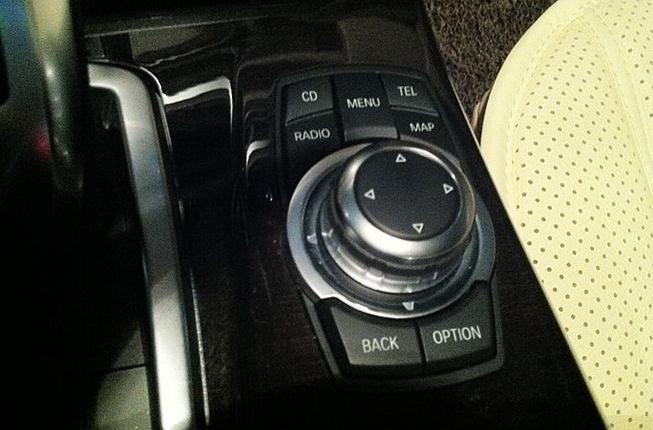

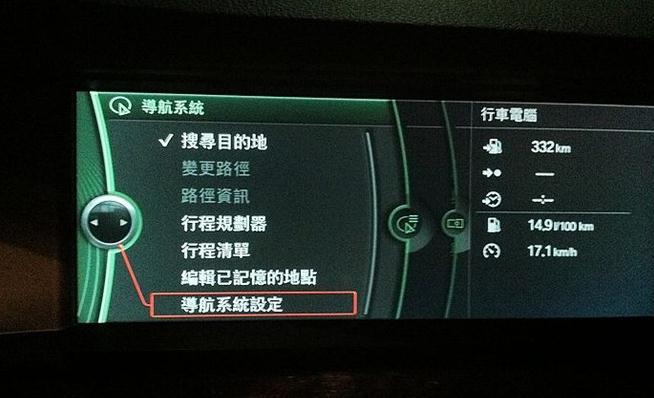








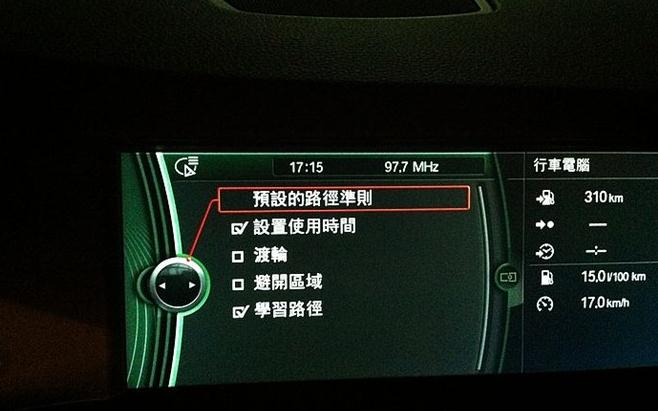




接下来让我们完成导航仪经常用的快捷键的设定。
1,回家快捷键。
不管车开到什么地方,最后还的回到最温暖的港湾----家。操作红色光标切换到已记忆的目的地。如下图:

在已记忆地址中找出一个回家的地址,关于如何设定已经记忆的地址下章节会讲到。
把红色光标停留在回家的地址上,然后设定1快捷键,以后需要回家导航,只要按一下快捷1就可以了。
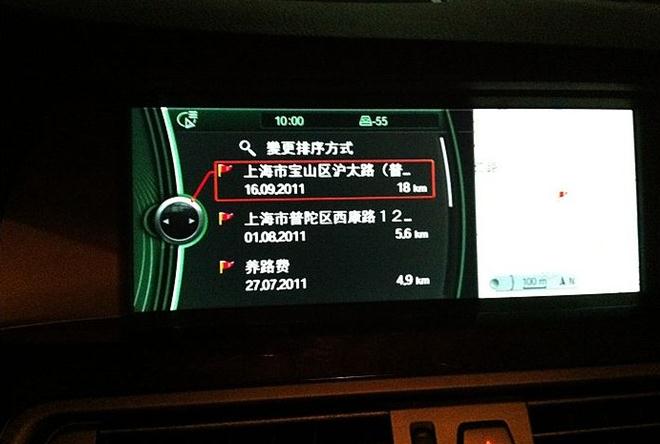
设定删除路径快捷键
有时我们在导航途中,已经认得路,不需要导航了,不要继续听烦人的导航语音了。或者我们希望重新改变导航路线,中止原来的导航指引。
我们开始设定:在导航的状态下,按下下图的OPTION键



快速记忆地址的快捷键设定
有时我们到了一个地方,这个地方我们以后还会经常去,就要把这个地址设定为已经记忆的地址。
操作主键,把红色光标移动到互动式地图。然后进行快捷键3的功能设定。

以后按下3号快捷键会出现以下显示图面,这就是你需要记忆的地方,也可以利用主旋钮前后左右的移动以便达到更精确的位置。

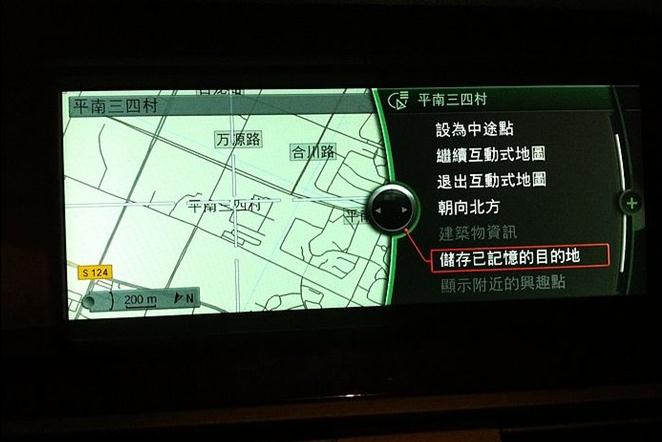
设定已记忆的地址的快捷键
我们会设定许多平时经常要去地方。比如说上班公司,客户公司,亲戚家等等。
有人会说,这些地方经常去,还用导航仪吗,但是这些地方是认识,但点到点的位置路径不一样,特别是交通路规方面,那些地方能拐弯,哪些是单行道,有些地方虽去过,但已经淡忘了。
好,我们开始设定,通过主旋钮把光标定在已记忆的目的地,然后设定快捷键4的定义功能。

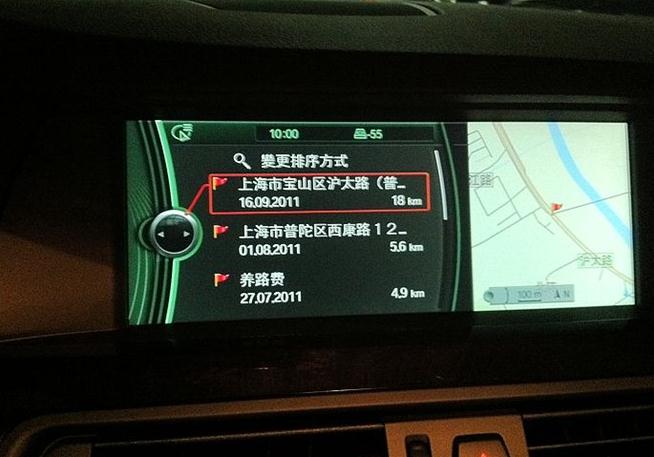

设定导航仪“搜索地址”的快捷键功能。
在导航仪中,本人一般多数使用”搜索地址“来输入目的地。也曾经尝试利用兴趣点名称(A-Z)来寻找目的地,最后基本上以失败而告终。后来想想也对,兴趣点名字包罗万象,只要漏一个字,就会失之千里。最后还是老老实实用”搜索地址“来的靠谱。我们来设定:把光标移动到”搜索地址“一栏,然后设定第5个快捷键的功能。

好,到这里为止,快捷键已经全部设定完毕,留下来的3个键可以作为其他用途。
目的地的设定
目的地的设定是本次教学的核心。设定导航目的地必须知道4个要素,缺一不可。4个要素是:1,什么省(市) 2,什么区 3,什么路(街)4,几号(或交叉路名)有了4要素,其实设定是很方便的,本人计算过,只要有4个要素,设定时间为一分钟内。有人会说,我只有一个目的地名称,没有4要素,怎么办?下一个章节将会详细讲解。好,我们开始设定,首先按下快捷键5,跳出4要素设定菜单,先设定好市和区,这很容易,只要在相应列表中找到就好。


这时候会跳出一个字母输入画面,我们要开始输入字母了。
比如说要寻找“顾北路”,只要输入“gbl"三个字母就可。转动主旋钮确定字母在第几排,比如说”g“在第7排,移动到低7排,使得第7排3个字母全部呈现红色,然后按下主旋钮确定一下,继续转动主旋钮,使得”g"字母变成红色,再按下旋钮,这个:"g"就输入在首栏
同样方法输入b,l, 输入错误可用back键来删除。输入完毕,把主旋钮向左向移动一下,激活了左侧的选择栏,分别是:ok A- abc DEL 等等,移动到“ok"确认一下,出现列表,找到”顾北路"即可。
这里用文字说明,觉得很麻烦,自己去操作一遍,就感觉非常容易。
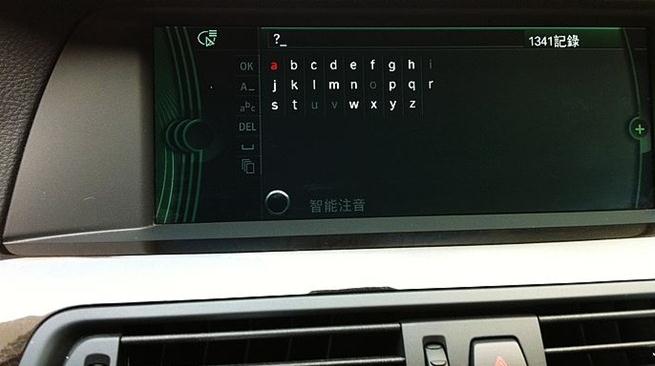
设定好路名“顾北路”后,后面两者设定是2选1:交叉口路名或门牌号
建议尽量使用门牌号,这样可使得导航比较精确。
比如说交叉路名为:沪太路,只要在列表中选择“沪太路”即可。门牌号设定还要简单,这里就不多说了
全部设定好,红色光标移动到“确定”处按下主旋钮。

4要素设定后,按下“确定”,就会出现以下画面,如果把红色光标移到“设定单一目的地”再按确定后,导航就开始了!如果把红色光标移到"储存为已记忆的目的地“再按确定,这个目的地就记录在已记忆目的地的列表里了,以后就可以调用了。

2、本网站所提供的信息,只供参考之用,本网站不保证信息的准确性、有效性、及时性和完整性。
3、如果您发现网站上有侵犯您的知识产权的作品,请与我们取得联系,bmw@bmwche.cn 我们会及时修改或删除。
推荐文章
Recommend article-

NBT/EVO/CIC/ROUTE/WAY/LIVE 导航地图激活码
导航地图/阅读:24369 -

不用互联,不用数据线,高德地图发送导航到宝马车上
导航地图/阅读:19124 -

无需互联驾驶,用BMW云端互联发送地图到车上的方法
导航地图/阅读:13305 -

傻瓜式通过一键刷隐藏生成宝马导航升级码的方法
导航地图/阅读:5622
热门文章
HOT NEWS